Hvis du trenger din Samsung Galaxy S4 batterilevetid på topp, sjekk ut disse tipsene!
Har ikke din Samsung Galaxy S4 nok juice til å klare seg gjennom dagen? Vel, vi har noen tips for å sikre at du får mest mulig ut av batteriet. Administrering av bakgrunnsapper, trådløs aktivitet og visning er alle store deler av bildet. Mye av det er rett og slett sunn fornuft, men det er veldig lett å glemme å gjøre mye av det grunnleggende.
Hvis du har en nyere Galaxy-telefon, sjekk ut vår topp batterisparetips for Galaxy S5!
Slå på strømsparingsmodus

Strømsparingsmodus struper prosessorbruk, skjermens lysstyrke og deaktiverer vibrasjon på en gang for å spare batterilevetid. Vibrasjon er en stor en; sørg for å ha varslingene satt til dempet eller hørbare i stedet ved å bruke volumtastene.
- Sveip ned fra toppen av startskjermen for å få opp varslingsruten.
- Trykk på ikonet øverst til høyre for å se alle alternativene.
- Trykk på Strømsparing.
Reduser skjermens lysstyrke og reduser timeout-varigheten

Displayet på Samsung Galaxy S4 er generelt det største tapet på batterilevetiden. Å redusere lysstyrken på skjermen kan gi deg litt dyrebar tid, men vil redusere sikten utendørs. Hvis du angir en kortere tidsavbruddsvarighet, vil du sikre at skjermen ikke er aktiv lenger enn den absolutt trenger, selv om den kan slå seg av for raskt for dine preferanser.
- Sveip ned fra toppen av startskjermen for å få opp varslingsruten.
- Dra lysstyrke-glidebryteren nær toppen mot venstre.
- Trykk på tannhjulikonet øverst, Min enhet-fanen øverst, og deretter Skjerm.
- Trykk på Skjermtidsavbrudd og angi hvor lang tid før skjermen slår seg av av seg selv.
Slå av ubrukte funksjoner og trådløse tilkoblinger

Det er lett å glemme at noen trådløse funksjoner er kontinuerlig på i bakgrunnen og ikke gjør mye av noe. Slå dem av når de ikke er i bruk. Bare husk at hvis du er innenfor Wi-Fi-hotspot-rekkevidde mesteparten av dagen, vil du faktisk spare strøm ved å bruke den i stedet for mobildata.
- Sveip ned fra toppen av startskjermen for å få opp varslingsruten.
- Trykk på ikonet øverst til høyre for å se alle alternativene.
- Trykk på NFC, Wi-Fi, Bluetooth, GPS og Mobile Hotspot slik at ikonene er nedtonet. Andre eksterne funksjoner, som luftvisning og skjermspeiling, kan også deaktiveres her for å spare batteri.
Administrer synkronisering og automatiske opplastinger

Spesielt synkronisering kan være et stort batteriforbruk. Selv om deaktivering av synkronisering fra varslingsbrettet betyr at visse apper ikke vil varsle så raskt du vil, vil det absolutt spare deg for litt batterilevetid. Google+ kan være en viktig lovbryter her, men også andre skyapper, som Dropbox, som er satt til å sikkerhetskopiere bilder mens du tar dem. Sørg for å dykke ned i de forskjellige appene dine og deaktiver automatisk opplastinger individuelt og synkroniser på alle som ikke er avgjørende.
- Sveip ned fra toppen av startskjermen for å få opp varslingsruten.
- Trykk på ikonet øverst til høyre for å se alle alternativene.
- Trykk på Synkroniser slik at ikonet er grått.
Deaktiver widgets og levende bakgrunnsbilder

Hjemmeskjermwidgeter og aktive bakgrunnsbilder er beryktede batterisvin siden de i utgangspunktet er aktive hele tiden. Gi dem øksen. Du trengte dem egentlig aldri, ikke sant?
- Langt trykk på en widget på startskjermen.
- Dra den til søppelbøtta øverst på skjermen, og slipp den.
- Trykk lenge på startskjermbakgrunnen og trykk på Angi bakgrunn fra popup-vinduet.
- Trykk på Hjem-skjermen og velg en annen bakgrunnskilde enn levende bakgrunnsbilder.
- Velg et bilde, beskjær passende, og trykk på Ferdig øverst til høyre.
Lukk, deaktiver eller avinstaller ubrukte apper

Apper kan kjøre i bakgrunnen og bruke opp dyrebare CPU-sykluser når du ikke bruker dem aktivt. De fleste av dem vises i multitasking-visningen og kan lukkes trygt derfra. Selv om noen må lukkes manuelt, er det ikke alltid tilrådelig. Tvangslukking og deaktivering av bakgrunnsapper kan forårsake ustabilitet, avhengig av hvor viktige de er. Pass på å les opp her om hvordan telefonen din allerede gjør en ganske god jobb med å håndtere minneadministrasjon før du drar på en oppgavedrapsrunde. I alle fall kan boring i systeminnstillingene i det minste vise de mest aktive (og strømkrevende) appene på din Samsung Galaxy S4. I de fleste tilfeller vil det være bedre å avinstallere disse appene enn å bare drepe dem, siden de ofte starter på nytt av seg selv.
- Hold nede hjem-knappen for å tilkalle multitasking-visningen.
- Trykk på ikonet nederst til høyre for å lukke alle aktive apper.
- Sveip ned fra toppen av startskjermen for å få opp varslingsruten.
- Trykk på tannhjulikonet øverst, Mer-fanen øverst og deretter Applikasjonsbehandling.
- Sveip til venstre til du er på fanen Kjører. Trykk på Vis bufrede prosesser øverst for å se bakgrunnsapper.
- Trykk på apper og velg Stopp for å stoppe prosesser som kjører.
- Sveip til fanen Alle og trykk på problematiske apper for å tvinge til å stoppe, avinstallere eller stoppe varsler.
Få batteriadministrasjonsapper
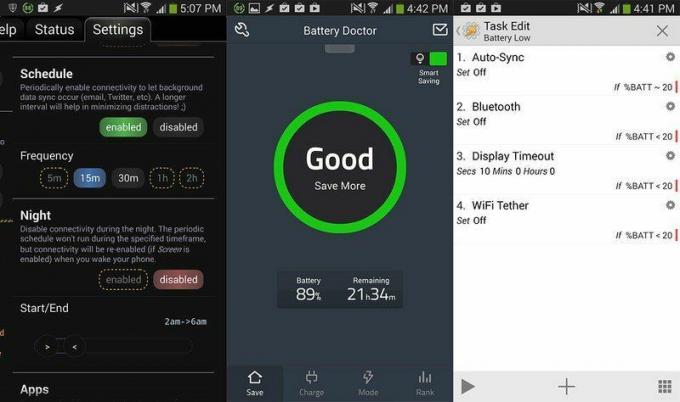
Mange av oppgavene skissert ovenfor kan utføres automatisk (eller i det minste hjulpet) av høykvalitetsapper i Google Play. Med dem kan du kontrollere hvilke apper som lanseres når, hvilke apper som samler verdifulle ressurser, og automatisk bytte visse funksjoner under spesifikke forhold. Her er bare noen forslag for å komme i gang.
- Nedlasting: Tasker ($2.99)
- Nedlasting: JuiceDefender ($4.99)
- Nedlasting: Batterilege (Gratis)
- Nedlasting: Greenify (Gratis)
- Nedlasting: Wakelock-detektor (Gratis)
Få et utvidet eller ekstra batteri
Hvis du trenger ekstra sikkerhet for at din Samsung Galaxy S4 vil klare seg gjennom dagen, er utvidede batteripakker tilgjengelige. Disse vil legge til tykkelse på enheten din, men det kan være et nødvendig onde å holde telefonen aktiv så lenge som mulig. Du kan også ta et standard batteri for å bytte ut etter behov.
Dette er våre tips for å spare batterilevetid på din Samsung Galaxy S4, men kanskje du har noen tips for å komme deg gjennom dagen. Lyd av i kommentarfeltet og fortell oss hvordan du får telefonen gjennom dagen!
Simon har dekket mobil siden før den første iPhonen kom ut. Etter å ha produsert nyhetsartikler, podcaster, anmeldelsesvideoer og alt i mellom, hjelper han nå bransjepartnere med å få ordet om deres nyeste produkter. Ta kontakt med ham på [email protected].
